c盘瘦身最简单的方法!电脑小白必看:C盘爆红7大原因+7大解决方法
- 来源: 金舟软件
- 作者:Kylin
- 时间:2025-09-02 14:43:14

金舟Windows优化大师
-
官方正版
-
纯净安全
-
软件评分:
 AI摘要
AI摘要
这篇文章专为电脑小白解决C盘空间不足问题,详细解释了C盘爆满的七大原因(系统更新、休眠文件、软件缓存等),并提供了5个安全有效的清理方法:使用系统自带工具删除临时文件、转移个人文件夹、卸载无用软件、禁用休眠功能等。还介绍了第三方清理工具和常见问题解答,帮助用户在不损坏系统的前提下快速释放C盘空间,让电脑运行更流畅。
摘要由平台通过智能技术生成对于电脑小白来说,C盘“爆红”(空间不足提示)或“无故占用几十G”是常见问题,核心是先搞懂“为什么满”,再用安全、简单的方法进行C盘瘦身,最后避开电脑清理误区。以下分三部分详细说明:
一、为什么C盘会“爆红”?无故占用几十G?
可以把C盘想象成您电脑系统(Windows)的“家”。这个家不仅系统自己要住,您安装的绝大多数软件默认也会搬进来住,同时它还是整个电脑的“临时仓库”和“垃圾堆放点”。时间一长,这个家就会被各种东西塞满。主要原因有:
① 系统更新遗留文件:Windows每次大更新都会下载数GB的安装包,安装完成后这些包不会自动删除。
② 休眠文件:休眠功能会将内存中的数据全部写入C盘的hiberfil.sys文件,这个文件大小几乎等于你的内存条容量(比如8G内存,这个文件就约8G)。
③ 虚拟内存文件:系统会划出一部分C盘空间作为虚拟内存(pagefile.sys),当物理内存不够时使用,这个文件也很大。
④ 临时文件:系统和软件运行会产生大量缓存和临时文件。
⑤ 软件默认安装到C盘:绝大多数软件默认的安装路径就是C盘的程序文件夹(ProgramFiles)。
⑥ 桌面、文档等个人文件:您的桌面、“文档”、“图片”、“下载”等文件夹默认位置都在C盘。
⑦ 微信、QQ等聊天记录和文件:这类软件默认将接收到的所有文件、图片、视频都保存在C盘的用户文档里,几个月下来可能就有几十个G。
占用原因 | 通俗解释(小白能懂) | 占用大小范围 |
1.系统核心文件 | Windows系统本身(比如“Windows”文件夹),包含系统运行必需文件 | 20-50G(随系统版本变化) |
2.临时/缓存文件 | 浏览器缓存(视频、图片)、软件临时安装包、系统日志 | 几G到几十G(长期不清理) |
3.用户数据放错位置 | 桌面文件、下载的电影/游戏、文档默认存在C盘(小白常忽略) | 几G到上百G(看文件大小) |
4.软件默认装在c盘 | 微信、QQ、视频软件等直接装C盘,长期积累占用大 | 5-30G(看软件数量) |
5.休眠/虚拟内存文件 | 休眠文件(休眠时保存数据)、虚拟内存(临时“替补内存”) | 通常等于内存大小(比如16G内存占16G) |
6.系统还原点 | 系统自动备份的“恢复快照”,方便出问题时还原 | 5-20G(默认开启) |
二、电脑小白C盘瘦身:5步最简单方法(全用系统自带工具,不装第三方)
小白瘦身核心原则:不删系统文件、先看再清、先移再卸,按以下步骤操作,安全不翻车:
方法1:查看电脑C盘文件占用(关键第一步)
✅ 打开“设置”(或按Win+I快捷键) → 选择“系统” → 点击“存储”(Win10/11才有) → 等待几秒,系统会自动显示“应用和功能、临时文件、桌面、系统和保留”等占用比例,一眼看出哪类文件占最多(比如“用户文件”占30G,大概率是桌面/下载的大文件)。
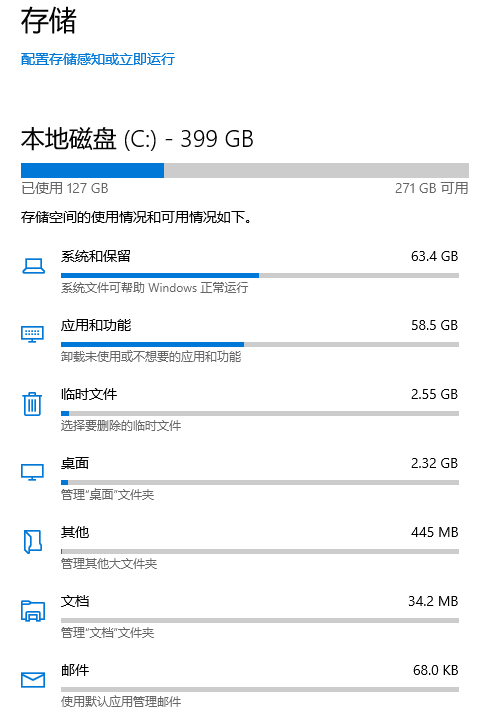
方法2:c盘爆红可以删除哪些文件(最安全,优先做)
用系统自带的“磁盘清理”工具,只删临时文件、缓存等“可删垃圾”:
1️⃣ 打开“此电脑”(桌面图标,或按Win+E快捷键);
2️⃣ 右键点击“C盘”→选择“属性”;
3️⃣ 点击“磁盘清理”; → 等待工具扫描完成,勾选所有带“临时”“日志”“缓存”“回收站”的选项(比如“临时文件”“Internet临时文件”“回收站”);
4️⃣ 点击“确定”→“删除文件”,等待清理完成(如果提示“需要管理员权限”,点“是”)。
⚠️注意:别勾选“系统错误内存转储文件”“Windows更新清理”以外的系统相关选项(怕误删关键文件)
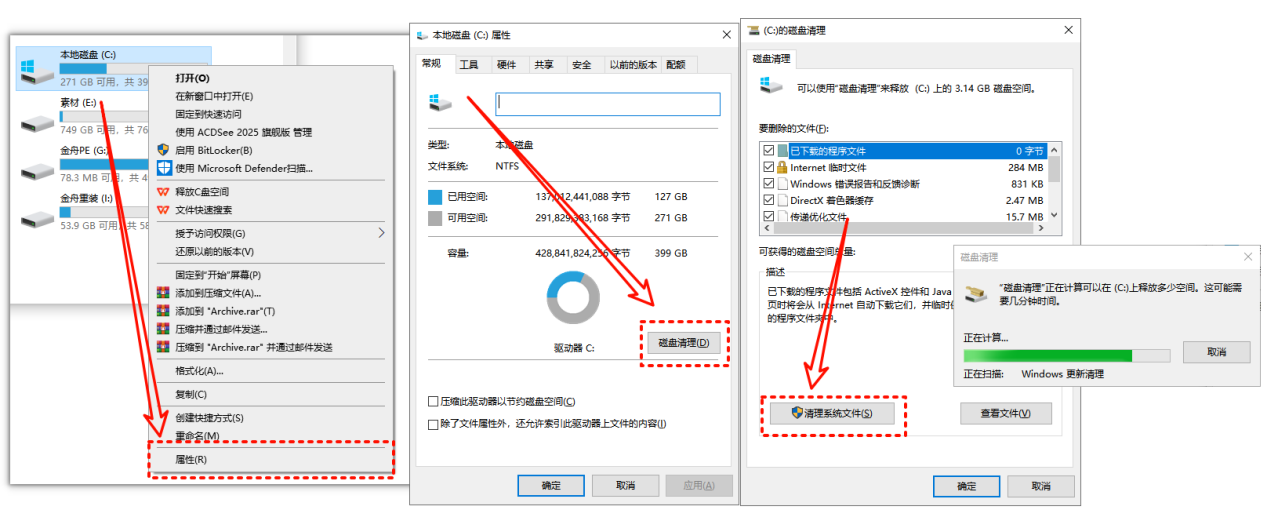
方法3:手动转移“用户文件”(解决桌面/下载占空间)
小白常把文件放桌面、下载夹,而这些默认在C盘,转移到其他盘(比如D盘)即可:
1️⃣ 打开“此电脑”→双击“C盘”→找到“Users”(或“用户”)文件夹;
2️⃣ 双击你的用户名文件夹(比如你的电脑名是“Xiaobai”,就点“Xiaobai”);
3️⃣ 里面有“桌面”“下载”“文档”“图片”这几个常用文件夹,逐个右键转移:比如转移“下载”:右键“下载”→“属性”→“位置”→“移动”;
4️⃣ 选择D盘(或其他有空的盘),新建一个“下载”文件夹(避免和其他文件混),选中它→“选择文件夹”→“确定”;
5️⃣ 系统会提示“是否移动所有文件”,点“是”,等待转移完成(大文件可能要等几分钟);同理,把“桌面”“文档”也按上面步骤转移到D盘。
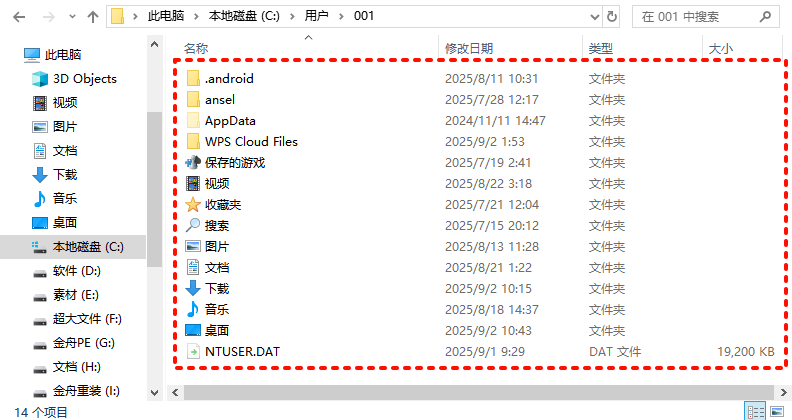
方法4:卸载“不用的软件”(别直接删文件夹!)
很多软件装在C盘但长期不用,卸载能释放大量空间:
1️⃣ 按Win+R快捷键,输入“control”→回车,打开“控制面板”;
2️⃣ 点击“程序和功能”(或“卸载程序”);
3️⃣ 列表里会显示所有已装软件,找到你不用的软件(比如旧游戏、没用的工具),右键→“卸载”;
4️⃣ 卸载时会弹出提示,一路点“下一步”“确定”(别点“保留配置文件”,选“彻底删除”)。
⚠️注意:别卸载“Microsoft”开头的系统软件、显卡驱动(比如“NVIDIA”“AMD”开头)、杀毒软件(除非你有其他杀毒);
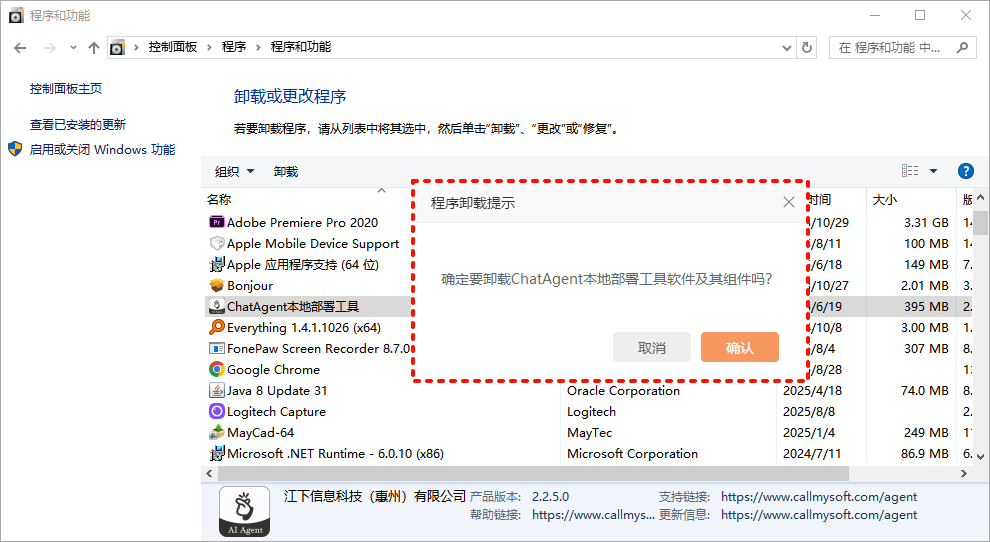
方法5:禁用“休眠功能”(释放内存大小的空间)
如果你的电脑从不使用“休眠”(合盖后直接关机或睡眠),可以禁用休眠文件(占用和内存一样大,比如16G内存能释放16G):
1️⃣ 按Win键(开始菜单),搜索“cmd”→右键“命令提示符”→“以管理员身份运行”;
2️⃣ 在黑色窗口里输入命令:powercfg-hoff(复制粘贴,别输错),按回车;
3️⃣ 没有提示就是成功,此时C盘会多出来和内存一样大的空间(比如16G内存释放16G)。
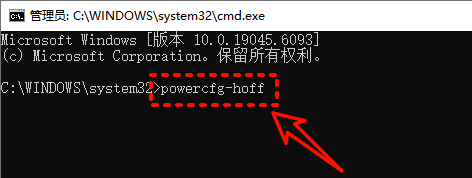
三、一键清理电脑C盘垃圾
除了上面的电脑系统自带的清理方法,我们还可以通过第三方c盘清理软件进行一键清理,能够帮助电脑小白快速处理垃圾缓存清理。
方法6:借助金舟Windows优化大师一键清理
1️⃣ 访问金舟Windows优化大师官方网站 → 点击“免费下载” → 找到桌面应用图标 → 双击运行;
2️⃣ 软件页面选择“c盘瘦身” → 软件快速扫描 → 罗列出需要清理的几十G垃圾。
3️⃣ 点击“一键清理”。
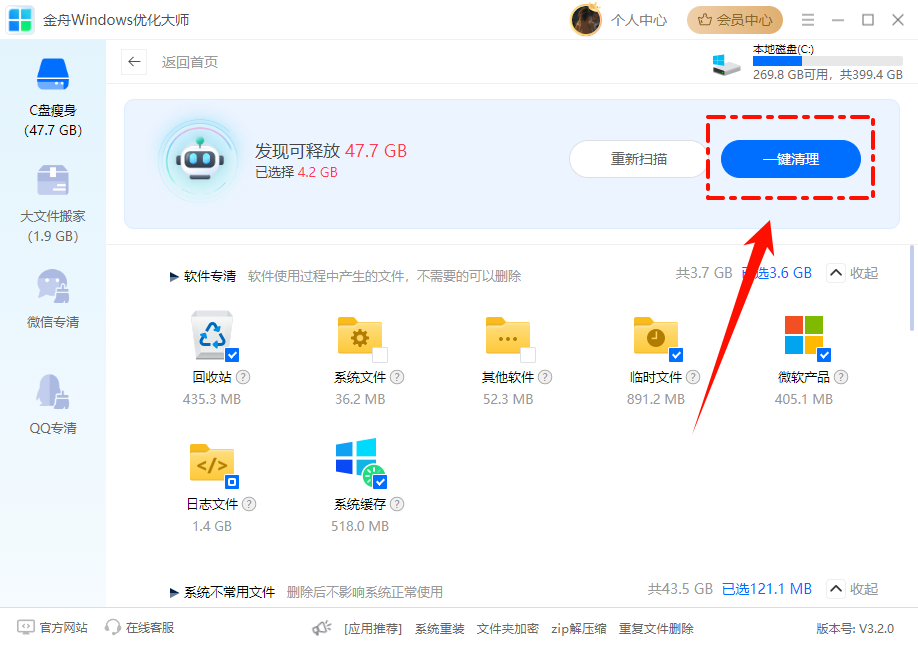
方法7:借助金舟Uninstaller卸载工具一键卸载软件
上面系统方法提到可以卸载多余的电脑软件,其实我们也可以借助电脑第三方软件管理,帮助我们快速卸载一些流氓软件等。
1️⃣ 访问金舟Uninstaller卸载工具(https://www.callmysoft.com/uninstaller)官方网站 → 点击“免费下载” → 找到桌面应用图标 → 双击运行;
2️⃣ 软件页面选择“基本应用” → 选择需要卸载软件 → 点击“卸载”。
3️⃣ 点击“清理”。
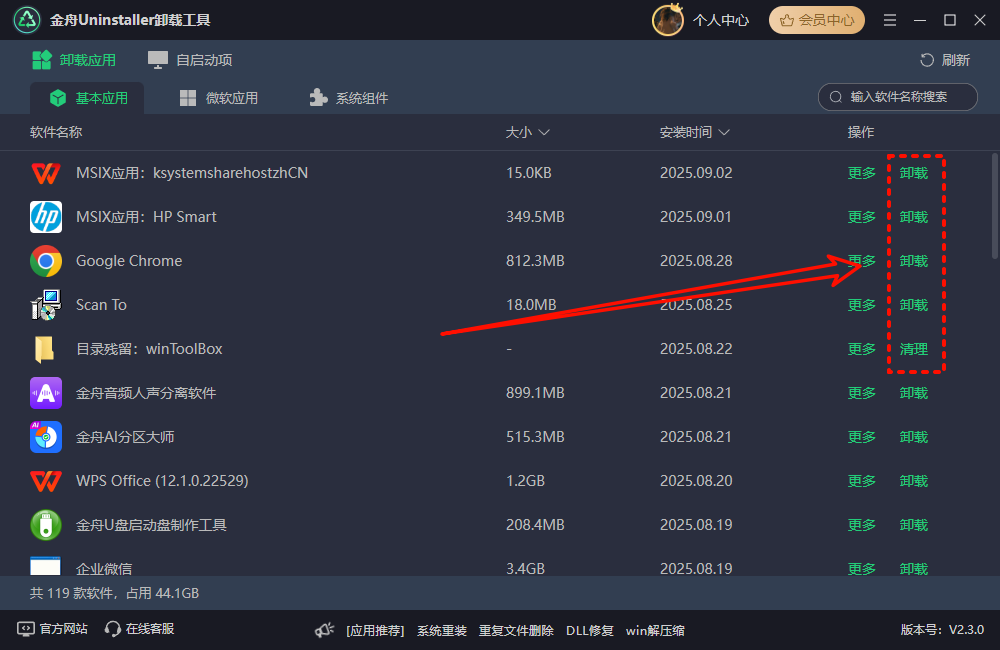
四、C盘清理常见问题FAQ(小白必看)
Q1:清理时提示“文件正在使用,无法删除”怎么办❓
A:说明这个文件正在被软件/系统占用(比如浏览器缓存正在用),解决方法:
1)关闭所有打开的软件(比如浏览器、微信、视频软件);
2)重新运行“磁盘清理”,如果还提示,重启电脑后再清理(重启后不会占用临时文件)。
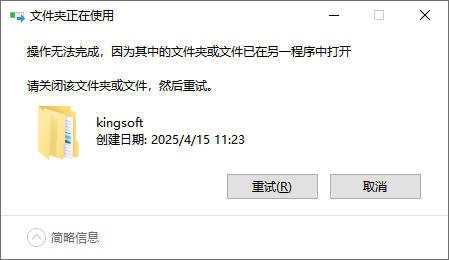
Q2:误删了C盘文件,电脑变卡/报错怎么办❓
A:先别慌,按以下步骤恢复:
1)如果刚删不久,打开“回收站”,找到误删的文件,右键→“还原”(前提是没清空回收站);
2)如果回收站清空了,Win10/11有自带恢复功能:打开“此电脑”→右键C盘→“属性”→“工具”→“检查”→“扫描驱动器”,系统会自动修复误删的系统文件;
3)还不行就重启电脑,按F2(或电脑品牌键,比如联想F11)进入“安全模式”,用“系统还原”恢复到清理前的时间点(步骤:控制面板→恢复→打开系统还原)。
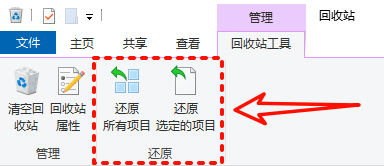
Q3:C盘至少要留多少空间才不会卡❓
A:最少留20G以上空闲空间!C盘满了会导致系统卡顿、软件打不开、更新失败,清理后尽量保证空闲空间≥20G(内存16G以上的电脑,留30G更稳妥)。
Q4:清理后C盘空间又很快满了,怎么预防❓
A:养成2个小习惯:
1)下载文件时,手动选择保存到D盘(比如下载电影时,选“保存路径”→D盘“下载”文件夹);
2)新安装软件时,看到“安装路径”,把“C:\ProgramFiles”改成“D:\ProgramFiles”(别改后面的文件夹名)。
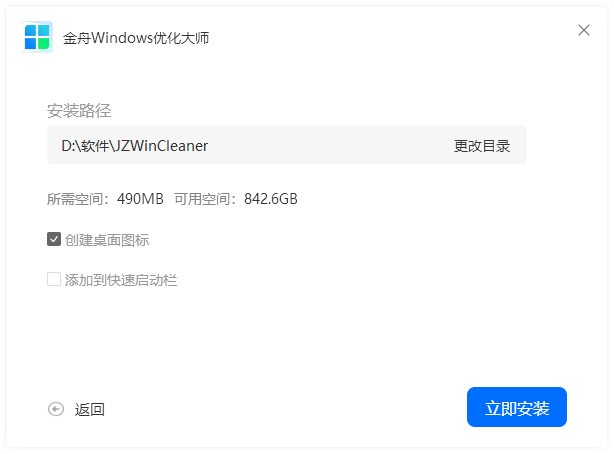
按照以上步骤操作,小白也能安全给C盘瘦身,核心是“不碰系统文件、优先清垃圾、转移用户数据”,避免盲目删除导致电脑出问题——C盘的“无效占用”多来自 “系统残留、软件缓存、默认大文件(休眠/虚拟内存)”,对应的瘦身方法可精准释放这些空间,数据可通过“此电脑-C盘-右键属性-磁盘清理-查看文件”自行验证。如果电脑小白懒得进行上面的操作,可以借助第三方系统清理工具,一键清理冗多垃圾缓存。
推荐阅读:
温馨提示:本文由金舟软件网站编辑出品转载请注明出处,违者必究(部分内容来源于网络,经作者整理后发布,如有侵权,请立刻联系我们处理)
 已复制链接~
已复制链接~






































































































































